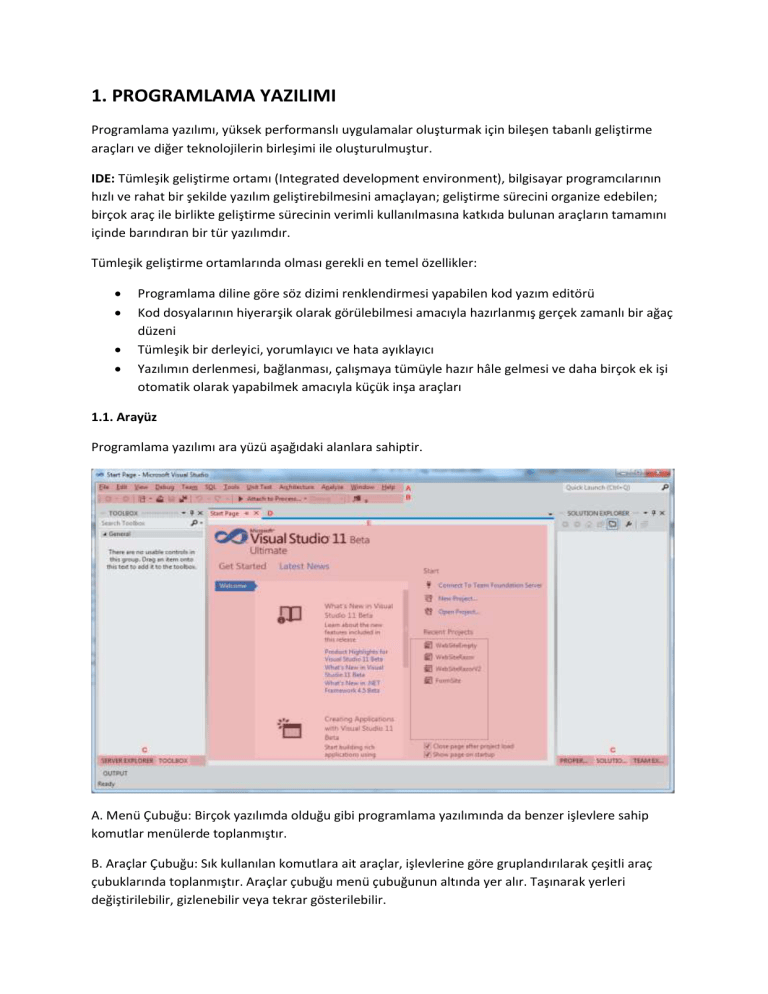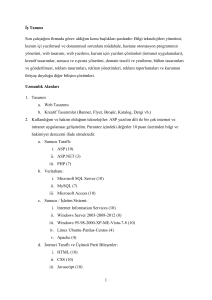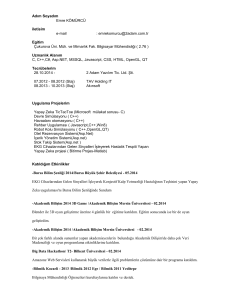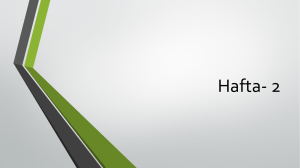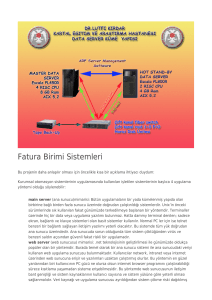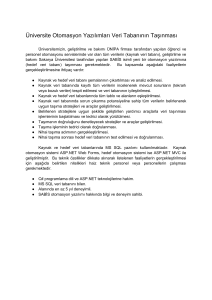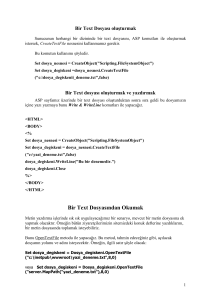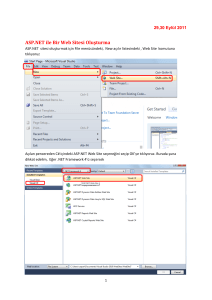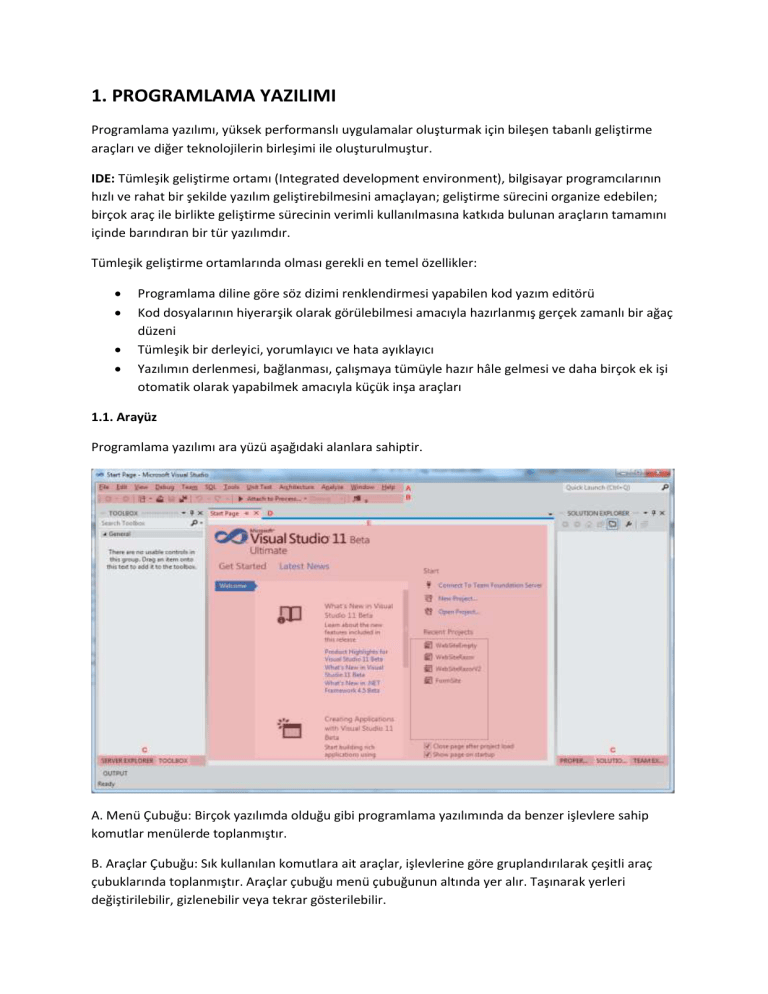
1. PROGRAMLAMA YAZILIMI
Programlama yazılımı, yüksek performanslı uygulamalar oluşturmak için bileşen tabanlı geliştirme
araçları ve diğer teknolojilerin birleşimi ile oluşturulmuştur.
IDE: Tümleşik geliştirme ortamı (Integrated development environment), bilgisayar programcılarının
hızlı ve rahat bir şekilde yazılım geliştirebilmesini amaçlayan; geliştirme sürecini organize edebilen;
birçok araç ile birlikte geliştirme sürecinin verimli kullanılmasına katkıda bulunan araçların tamamını
içinde barındıran bir tür yazılımdır.
Tümleşik geliştirme ortamlarında olması gerekli en temel özellikler:
Programlama diline göre söz dizimi renklendirmesi yapabilen kod yazım editörü
Kod dosyalarının hiyerarşik olarak görülebilmesi amacıyla hazırlanmış gerçek zamanlı bir ağaç
düzeni
Tümleşik bir derleyici, yorumlayıcı ve hata ayıklayıcı
Yazılımın derlenmesi, bağlanması, çalışmaya tümüyle hazır hâle gelmesi ve daha birçok ek işi
otomatik olarak yapabilmek amacıyla küçük inşa araçları
1.1. Arayüz
Programlama yazılımı ara yüzü aşağıdaki alanlara sahiptir.
A. Menü Çubuğu: Birçok yazılımda olduğu gibi programlama yazılımında da benzer işlevlere sahip
komutlar menülerde toplanmıştır.
B. Araçlar Çubuğu: Sık kullanılan komutlara ait araçlar, işlevlerine göre gruplandırılarak çeşitli araç
çubuklarında toplanmıştır. Araçlar çubuğu menü çubuğunun altında yer alır. Taşınarak yerleri
değiştirilebilir, gizlenebilir veya tekrar gösterilebilir.
C. Paneller: Uygulama üzerinde gelişmiş seçeneklerin bulunduğu alanlardır. Taşınarak yerleri
değiştirilebilir, sabitlenebilir. View menüsü yardımıyla gizlenip yeniden görünür hale getirilebilirler.
D. Çalışma Sayfaları: Programlama yazılımı, açılan her bir dosyayı birer çalışma sayfası olarak açar. Bu
dosyalar sekmeler halinde gösterilir. Sayfalar arasında Ctrl + Tab tuş kombinasyonu kullanılarak geçiş
yapılabilir.
E. Başlangıç Sayfası (Start Page): Başlangıç sayfası projelere erişmeyi ve yeni projeler oluşturmayı
kısayoldan sağladığı gibi ürün bültenlerini, yaklaşan konferansları ve en son gelişme makalelerini
okuma olanağı da tanır.
1.1.1. Solution Explorer Paneli
Solution Explorer paneli geliştirilmekte olan bir uygulamanın tüm bileşenlerinin bulunduğu paneldir.
Bu panelde bir proje olabileceği gibi birden fazla proje de olabilir. Solution Explorer panelinde
uygulamaya ait bileşenler liste halinde görülür. Bu listeden istenilen dosya çift tıklanarak üzerinde
çalışılabilir, yeni dosya eklenebilir ya da var olan dosya silinerek projeden ihraç edilebilir.
1.1.3. Properties Paneli
Properties paneli, proje içinde seçilen ögeye ait özellikleri görüntüler. Panelin üzerinde yer alan açılır
menü yardımıyla istenilen araca ait özellikler görüntülenebilir.
Properties panelinde seçilen ögeye ait özellikler görüntülenirken kategoriler halinde gösterilir.
İstenirse özelliklerin alfabetik sıra ile gösterimi sağlanabilir. Ayrıca seçilen her özelliğin açıklaması
panelin en altında gösterilir.
Properties paneli görünür durumda değilse F4 tuşu yardımıyla tekrar görünür hale getirilebilir.
1.1.4. Toolbox Paneli
Toolbox paneli, projelere eklenebilecek hazır ögelerin bulunduğu paneldir. Toolbox varsayılan olarak
görünür durumdadır. Görünmüyorsa View > Toolbox (Ctrl + Alt +X) komutu ile görünür hale
getirilebilir.
Toolbox panelinde yer alan her öge tasarım penceresine sürüklenebilir veya programlama yazılımı
tümleşik geliştirme ortamı (IDE) kod editörü ile oluşturulabilir. Her iki eylem de aktif proje dosyasına
ögenin bir örneğini oluşturmak için temel kodu ekler.
2. WEB İŞLEMLERİ
2.1. .NET Platformu
.NET platformu; masaüstü, web ve telefon uygulamaları ve web hizmetleri sağlayan bir uygulama
geliştirme platformudur.
.NET platformu daha önceden işletim sistemine göre yazılım geliştirmeye son vererek çalışma
ortamından bağımsız şekilde uygulamaların geliştirilmesine olanak sağlar. Ayrıca ortak dil desteği ile
tek bir programlama diline bağlı kalmayı da ortadan kaldırmıştır.
2.2. Programlama Yazılımı ile Web Sitesi Oluşturma
Programlama yazılımı, bir web projesi oluşturmak için alternatif birkaç yol sunar. Bu yollardan bir
tanesi ihtiyaca uygun olarak seçilebilir.
Programlama yazılımı ile bir web projesi oluşturmak için;
File > New > Web Site (Shift + Alt + N) komutunu seçin.
Ekrana gelen New web Site iletişim penceresinden aşağıdaki işlemleri yapın.
A. Programlama Dili: Programlama dilini seçin.
B. .NET Platformu Sürümü: .NET platformu sürümünü seçin. Varsayılan olarak sistemde kurulu en son
sürümü seçili durumdadır.
C. Proje Türü: Proje türünü seçin. Proje türleri .NET platformu sürümüne bağlı olarak değişiklik
gösterebilir.
D. Proje Oluşturma Yöntemi: Uygulamayı geliştirmek istediğiniz proje oluşturma yöntemini seçin. (Bu
modülde yerelde proje oluşturma işlenmektedir.)
E. Proje Konumu: Proje oluşturma yoluna uygun olarak projenin saklanacağı konumu seçin.
F. İşlemi tamamlamak için onaylayın.
2.2.1. Web Projesi Türleri
ASP.NET Web Forms Site
ASP.NET Web Site (Razor)
ASP.NET Empty Web Site
ASP.NET Dynamic Data Entities Web Site
WCF Service
ASP.NET Report Web Site
3. ASP.NET MODELİ
Web siteleri, web tarayıcıları yardımıyla görüntülenen uygulamalardır. Web siteleri sabit içerikli
olabileceği gibi kullanıcılarla etkileşime giren dinamik içerikli de olabilir.
Statik yani sabit içerikli sitelerde genellikle HTML (Hyper Text Markup Language) teknolojisi
kullanılırken, dinamik içerikli sitelerde ise HTML ile birlikte ASP.NET, ASP, PHP gibi web programlama
dillerinden faydalanılmaktadır.
ASP.Net diğer programlama dillerine göre daha yeni bir teknoloji olmakla beraber, ASP dili üzerine
inşa edilmiş ve .NET platformu üzerine geliştirilen bir teknolojidir. ASP.NET, web programcılarına kısa
sürede ileri seviyede web sayfası geliştirmelerini sağlayan, sunucu taraflı çalışan bir teknolojidir.
HTML ile hazırlanan web sitelerinde sadece web sitelerinin nasıl görüneceği belirlenirken, istemci ve
sunucu taraflı çalışan teknolojiler eklenerek web sitelerinin nasıl çalışacağı, kullanıcılarla nasıl
etkileşime girileceği belirlenebilir.
İstemci Tabanlı Çalışma: Bu çalışma sisteminde sayfalar sunucuda herhangi bir işlem yapılmadan
istemciye gönderilir. İstemci gelen bilgileri yorumlayarak tarayıcı yazılımı vasıtasıyla sayfayı
görüntüler.
Sunucu Tabanlı Çalışma: Bu çalışma sisteminde istemci sunucudan bir istekte bulunduğu zaman
kodlar sunucu üzerinde çalıştırılır ve işlemin sonucunu içeren bir sayfa üretilerek istemciye iletilir.
İstemci gelen bilgileri tarayıcı yazılımı vasıtasıyla sayfayı görüntüler.
3.1. ASP.NET Sayfa Yapısı
ASP.NET ile önceki teknolojilerin aksine yeni gelen sayfa modelinde HTML kodları ile sunucuda çalışan
kodlar ayrıştırılmıştır. Bu sayede karmaşıklık azaltılarak uygulama geliştiricilerin daha rahat
çalışmasına olanak sağlanmıştır.
HTML kodları ve kullanılan kontrollere ait tanımlamalar .aspx uzantılı dosyalarda tutulurken,
sunucuda çalışacak kodlar .aspx.cs uzantılı dosyalarda tutulmaktadır. Code-behind kodlama denilen
bu yapıda, HTML kodları ve kontroller ile sunucu kodları ayrı dosyalarda tutulmuş olsa da uygulama
çalıştırıldığında sunucu bu dosyaları bir bütün olarak görür ve bu şekilde çalışmasını sağlar.
Basit olarak oluşturulan bir ASP.NET sayfa yapısı aşağıda gösterilmiştir.
(a) HTML ve Kontrol Tanımlamaları Kodları
(b) Sunucu Kodları
.aspx uzantılı sayfa kodları incelenecek olursa (Bu pencereye sayfa görünümlerinden Source (Kaynak
Kod) penceresinden ulaşılabilir.);
Sayfanın en başında Page yönergesi bulunmaktadır. Bu yönerge sayfa ile ilgili, sayfanın
türünü, kodlanan dili, kodların tutulacağı dosya adını vb. bilgileri vermektedir.
<html>, <body>, <head>, <form> gibi etiketler standart HTML etiketleridir.
<form> etiketinin ayrı bir önemi vardır. Standart bir ASP.NET sayfasında mutlaka
bulunmalıdır. Sayfaya eklenen bütün sunucu etiketleri bu etiket içinde yazılmalıdır. Ayrıca
<form> etiketi runat =”server” ifadesi mutlaka içermelidir. Bu ifade bu etiket içindeki kodların
sunucuda çalışması gerektiğini bildirir.
<asp: ile başlayan kodlar ise sunucu kontrolleri tanımlamak için kullanılır.
.aspx.cs uzantılı kod sayfası ise sunucuda çalışacak kodları içeren sayfadır. Kodlar incelenecek olursa;
Sayfanın başlangıcında çeşitli isim alanları sayfaya dâhil edilmiştir.
public partial class Default2 : System.Web.UI.Page kodu ile sayfanın System.Web.UI isim alanı
altında yer alan Page sınıfından türetilmesi sağlanmıştır.
Programlama yazılımı ile açılan her sunucu kod sayfasında Page_Load adında metot
eklenmiştir. Bu metot yaşam döngüsü içinde sayfa ilk yüklendiğinde çalıştırılacak olay
metodudur.
Sayfa içinde oluşturulacak diğer metotlar, değişkenler ve özellikler de bu bölümde yer alır.
3.3. Web Sayfalarında Olay Kullanımı
Olaylar, .NET uygulamalarında en temel yapı taşlarından biridir. Olaylar, uygulamanın çalışması
sırasında kullanıcıların uygulama ile etkileşime girmesinden sonra istenilen bir metodun çalışmasını
sağlayan sınıf elemanlarıdır.
Sayfaya bir kontrol eklendiğinde, .NET platformu uygulama geliştiriciler tarafından oluşturulan
kontrole ait sınıftan bir nesne örneği oluşturur. Uygulama geliştirici bu nesne örneğinin görsel kısmını
görür. Ayrıca bu örneğe ait değiştirilebilen ve elde edilebilen birçok özellik bu sınıfa aittir.
Nesne üzerine çift tıklandığında HTML koduna OlayAdi= "MetotAdi" şeklinde bir atama yapılır.
Programlama yazılımında sayfadaki bir nesneye çift tıklayarak yazılan metodun, çalışma zamanında
kullanıcı tarafından nesne ile etkileşime girdiğinde bir olay gerçekleşecektir.
Bir kontrol birçok olaya sahiptir. Bu olaylardan bir tanesi varsayılan olaydır. Programlama yazılımı
ortamında bir kontrolün üzerine çift tıklandığında otomatik olarak varsayılan olay için bir metot
yazılır.
Oluşturulan metodun adı standart olarak kontrolunAdi_OlayinAdi şeklindedir. Bu metot ismi
değiştirilebilir. Burada dikkat edilmesi gereken HTML kodlarındaki metot adı ile sunucu kodları
sayfasındaki metot adının aynı olmasıdır.
3.4. Web Sayfası Yaşam Döngüsü
Bir ASP.NET web sayfası çalıştırıldığında olayların sırayla çalıştığı web sayfasına yaşam döngüsü denir.
Buradaki sıralama ile kastedilen olayların tetiklenme sırasıdır.
Yaşam döngüsü içerisinde gerçekleşen olaylar şunlardır;
Page_PreInit – Page_Init: Web sayfasının başlatılması ve web sayfasındaki kontrollerin nesne
örneklerinin oluşturulduğu olaylardır.
Page_Load: Sayfa yüklendikten sonra tetiklenen olaydır ve programlama yazılımında her sayfada
varsayılan olarak eklenir. Bu olayın tetiklenmesiyle kontrollerin özellikleri ile ilgili işlemler yapılabilir.
Control Events: Kullanıcı ve kontrol olaylarıdır. Kontrol değerlerinin değişmesi ve tıklama olayları ile
tetiklenir.
Page_PreRender: HTML çıktısı oluşturulamadan hemen önce tetiklenir. Bu adımda HTML çıktısına kod
yazılarak müdahale edilebilir.
age_Unload: Bu olay, sayfa kapandığı zaman tetiklenir. Sayfa kullanıcı olaylarının sonlanması ve
sayfanın sisteme iadesi için kullanılan olaydır.
3.5. ASP.NET Web Kontrolleri
ASP.NET web sayfalarında kullanılmak üzere çeşitli işlevleri yerine getiren hazır kontroller sunar. Bu
kontroller çeşitli özelliklere ve işlevlere sahip olmakla beraber uygulamalarda büyük kolaylıklar
sağlamaktadır. Web kontrolleri iki başlık altında sınıflandırılmaktadır. Bunlar;
1. Sunucu Kontrolleri
2. HTML Kontrolleri
Sunucu kontrolleri işlevlerini sunucuda gerçekleştirirken, HTML kontrolleri istemci tarafında
gerçekleştirmektedir.
HTML ve Sunucu Kontrollerinin tamamına, programlama yazılımı içerisindeki Toolbox (Araç Kutusu)
panelinden ulaşılabilir. Toolbox panelinden çalışma alanına sürükle bırak yöntemi ile kontroller
uygulamaya eklenebilir. Bu kontroller, Toolbox üzerinde görevlerine ve özelliklerine göre
gruplandırılmıştır. Bu gruplar;
Standart: Temel web programlama işlemleri için kullanılan kontrollerin yer aldığı gruptur.
Data: Veri işlemleri için kullanılan kontrollerin yer aldığı gruptur.
Validation: Veri doğrulaması ve veri kontrolü için kullanılan kontrollerin yer aldığı gruptur.
Navigation: Site içi dolaşımın sağlanması için kullanılan kontrollerin yer aldığı gruptur.
Login: Üyelik sistemi için kullanılan kontrollerin yer aldığı gruptur.
WebParts: Uygulamanın yönetilebilen ve kişiselleştirilebilen parçalara ayrılmasını sağlayan
gruptur.
HTML: ASP.NET kontrolleri dışındaki sıklıkla kullanılan HTML kontrollerinin bulunduğu kontrol
grubudur.
General: Tüm bunlar dışında kalan genelde sonradan eklenen kontrollerin yer aldığı gruptur.
3.5.1. HTML Kontrolleri
İstemci taraflı olarak çalışan kontrollerdir. Bu kontroller HTML ile tasarlanmış olan sayfalarda, istemci
taraflı bir takım fonksiyonları çalıştırmak ve kullanıcı ile sayfanın etkileşimini artırmak için yazılım
geliştiriciler tarafından sıklıkla kullanılmaktadır. HTML kontrolleri ASP.NET uygulamalarında bu
kontroller kullanılarak istemci taraflı işlemler yaptırılabilir.
En sık kullanılan HTML kontrolleri şunlardır;
Button
Tıklanıldığında istemci tarafında bir fonksiyonu çalıştırmak için kullanılan kontroldür. Çift
tıklanıldığında programlama yazılımı HTML tarafında bir tane JavaScript fonksiyonu oluşturur ve sayfa
çalıştırıldığında bu fonksiyonun içerisine yazılan kodların sayfa PostBack olamadan istemcide
çalıştırıldığı görülecektir.
<input id="Button1" type="button" value="button"/>
Reset ve Submit
Reset kontrolü, tıklanıldığında uygulamadaki metin kutularının içeriğini temizler. Kullanıcıların veri
girilmesi istenilen bir sayfada formları temizlemesi için kullanılır.
<input id="Reset1" type="reset" value="reset" />
Submit kontrolü formda tanımlanan işin yapılmasını sağlayacak olan kontroldür. Kullanıcının görüş
belirtmesi gereken bir sayfada bu iki kontrol birlikte kullanılabilir.
<input id="Submit1" type="submit" value="submit" />
Text, TextArea ve Password Kontrolleri
Text kontrolü, kullanıcıların veri girişi yapabilecekleri metin alanlarıdır. Girilen veriler diğer kullanıcılar
tarafından görülür.
<input id="Text1" type="text" />
Password kontrolü, text kontrolüne benzer bir kullanıma sahiptir. Farkı, girilen karakterlerin
gizlenmesidir.
<input id="Password1" type="password" />
TextArea kontrolü, Text kontrolünün satır sayısı artırılmış şeklidir.
<textarea id="TextArea1" cols="20" rows="2"></textarea>
File
File kontrolü, istemciden sunucuya dosya transfer işlemlerinde kullanılır.
<input id="File1" type="file" />
CheckBox
Seçim yapılması amacıyla kullanılan kontrollerden biridir. Birden fazla seçim yapma olanağı sağlar.
Sunucu kontrollerinde benzeri olduğu için kullanımı çok azdır.
<input id="Checkbox1" type="checkbox" />
Radio
Seçim yapılması amacıyla kullanılan kontrollerden biridir. Grup içinden sadece bir seçim yapma
olanağı sağlar. Sunucu kontrollerinde benzeri olduğu için kullanımı çok azdır.
<input id="Radio1" type="radio" />
Hidden
Hidden kontrolü sayfanın arka planında istemcide veri saklanmasına yarayan kontroldür. Kontrolün
value özelliğine atanan veriler sayfa çalıştırıldığında kullanıcılara gösterilmeyerek arka planda saklanır
ve bu veriler üzerinde işlemler yapılabilir.
<input id="Hidden1" type="hidden" />
Table
Table kontrolü sayfaya eklendiğinde tablo oluşturan bir kontroldür. Programlama yazılımı menüleri
yardımıyla tablo eklenebileceğinden kullanımı yok denecek kadar azdır.
<table style="width: 31%;"> <tr> <td> td> <td> td> </tr> </table>
Image
Belirtilen bir kaynaktaki resmi görüntülemek için kullanılan kontroldür. Görüntülenecek resmin ve
özelliklerinin dinamik olarak ayarlanmasını sağlayacağı için sunucu kontrolleri için de kullanılabilir.
<img alt="Resim" src="/Images/aspNetHome.png" />
Select
Select kontrolü, kullanıcılara verileri açılır liste halinde sunmak için kullanılan bir kontroldür. İstemci
taraflı olayları tetiklemek ve sadece istemci tarafında işlem yapılmak istenildiğinde, Select kontrolü
tercih edilebilir.
<select id="Select1">
<option>seçenek 1</option>
<option>seçenek 2</option>
</select>
Horizontal Rule
Uygulamaya yatay çizgi eklemek için kullanılan kontroldür.
<hr />
Div
Div kontrolü içerisinde HTML etiketleri, HTML kontrolleri ve ASP.NET sunucu kontrolleri
barındırabilen sayfa tasarımında önemli görevler üstlenen bir kontroldür.
<div>
</div>
3.5.2. Sunucu Kontrolleri
ASP.NET uygulamalarında sunucu tarafındaki işlemlerin gerçekleşmesini sağlayan kontrollerdir.
Toolbox ’da HTML grubu hariç bütün kontroller sunucu kontrolleridir. Kodundaki runat= “server”
ifadesi ile sunucuda çalışacağı gösterilmektedir.
Toolbox üzerindeki gruplamanın işlevsellik açısından bir amacı yoktur. Bu gruplama kullanıcılara
kolaylık sağlamak amacıyla yapılmıştır.
Kontrollere ait özellikler kod sayfasında değiştirilebileceği gibi Properties panelinde de değiştirilebilir.
Web uygulamalarında temel işlemleri gerçekleştirmek için kullanılan kontroller standart grubu içinde
yer almaktadır. Bu kontroller ASP.Net uygulamalarında en sık kullanılan kontrollerdir.
Bu grupta yer alan kontroller şunlardır;
Label
Label kontrolü metin göstermek için kullanılan kontroldür. Gösterilecek olan metin, Label
kontrolünün Text özelliğine atanır. Uygulama çalışma anında görüntülenen metin değeri dinamik
olarak değiştirilebilir.
Bütün uygulama boyunca Label Text özelliği değişmeden statik olarak kalıyorsa Label kontrolü yerine
metin doğrudan sayfaya eklenmelidir.
<asp:Label ID="Label1" runat="server" Text="Label"></asp:Label>
TextBox
TextBox kontrolü, kullanıcı ile web sitesi arasındaki etkileşimi sağlayan en temel kontrollerden biridir.
Kullanıcılar istenilen bilgileri bu kontrol aracılığıyla belirtirler. Kullanıcılar, TextBox kontrolü ile metin
tabanlı bilgiler girer ve bu bilgiler çalışma zamanı içinde alınıp kullanılabilir.
<asp:TextBox ID="TextBox1" runat="server"></asp:TextBox>
TextBox kontrolü gerektiğinde veri görüntülemek için de kullanılabilir. Bu kontrole ait bazı özellikler
aşağıdadır;
Text
Veri görüntülemek için ya da kullanıcı tarafından girilen bilgileri kullanabilmek için bu özellik kullanılır.
<asp:TextBox ID="TextBox1" runat="server" Text="Sabit Metin"> </asp:TextBox>
TextMode özelliği
TextBox kontrolü kullanılacağı yere göre üç farklı modda kullanılabilir. Bunlar SingleLine, MultiLine ve
Password modlarıdır. Bu modlarla Text özelliğinde yer alan metin farklı şekillerde kullanıcılara
gösterilebilir.
SingleLine modu, metin tek satır halinde gösterilmek için kullanılır. Varsayılan moddur.
MultiLine modu, birden fazla metin alanı oluşturmak için kullanılır. Bu özellik kullanıldığında
TextBox’ın görünümü değişerek bir kaydırma çubuğu ile birlikte görüntülenir.
Password modu ise, şifre bilgisi gibi başka kişiler tarafından görülmesi istenmeyen bilgilerin
girilmesinde kullanılır.
<asp:TextBox ID="TextBox1" runat="server" TextMode="Password"> </asp:TextBox>
ReadOnly özelliği
TextBox kontrolü, veri alma amaçlı değil de veri görüntülemek için kullanılıyorsa, bulunan metnin
değiştirilmemesi için ReadOnly özelliği True olarak ayarlanmalıdır. Varsayılan olarak bu özellik False
değerdedir.
<asp:TextBox ID="TextBox1" runat="server" ReadOnly="True"></asp:TextBox>
MaxLength Özelliği
Bu özellik yardımıyla girilecek olan karakter sayısı sınırlandırılabilir. Varsayılan olarak 0 değerindedir.
<asp:TextBox ID="TextBox1" runat="server" MaxLength="10"></asp:TextBox>
Enabled Özelliği
TextBox kontrolünün aktif ya da pasif olmasını sağlayan özelliktir. Varsayılan olarak true değerdedir.
<asp:TextBox ID="TextBox1" runat="server" Enabled="False"></asp:TextBox>
Visible Özelliği
TextBox kontrolünün görünür ya da gizli olmasını sağlayan özelliktir. Varsayılan olarak true
değerdedir.
<asp:TextBox ID="TextBox1" runat="server" Visible="False"></asp:TextBox>
Button
Button kontrolü, tıklandığında belirli bir iş yaptırmak için kullanılan kontroldür. Buton üzerinde yazan
metin Button kontrolü Text özelliği ile belirlenir.
<asp:Button ID="Button1" runat="server" Text="Tıkla" />
Varsayılan olayı Click olayıdır. Button kontrolü üzerine tıklandığında bu olay tetiklenir. Sunucu kodları
sayfasında Click olayında gerçekleştirilecek işler tanımlanır. Button kontrolü Click olayı tasarım
sayfasında button üzerine çift tıklanarak oluşturulabileceği gibi Properties panelinden de
oluşturulabilir.
protected void Button1_Click(object sender, EventArgs e) {
}
LinkButton
LinkButton kontrolü, kullanım özelliğinden dolayı Button kontrolü ile benzerlik göstermektedir. Ancak
görünümü daha farklıdır. Bu kontrol normal bir bağlantı gibi görünür, fakat bir Button kontrolü gibi
çalışır.
<asp:LinkButton ID="LinkButton1" runat="server">Tıkla</asp:LinkButton>
ImageButton
ImageButton kontrolü de LinkButton kontrolü gibi Button kontrolüne benzerlik gösterir. Farkı,
görüntüsünün bir resim ile değiştirilebilmesidir.
<asp:ImageButton ID="ImageButton1" runat="server" />
Resmin görüntülenmesi için ImageURL özelliği kullanılır.
<asp:ImageButton ID="ImageButton1" runat="server" ImageUrl="~/Images/findHosting.png"/>
HyperLink
HyperLink Kontrolü, HTML’deki <a href=”…”>….</a> etiketine benzer bir hedef sayfaya ya da yerel bir
sayfaya yönlendirme yapmak amacıyla kullanılan kontroldür. Yönlendirilecek sayfa NavigateUrl
özelliği ile belirlenir.
<asp:HyperLink ID="HyperLink1" runat="server" NavigateUrl="http://www.meb.gov.tr"> HyperLink
</asp:HyperLink>
HyperLink kontrolüne ait diğer özelliklere Properties panelinden ulaşılabilir.
DropDownList
DropDownList kontrolü, bir grup ögeyi açılır menü şeklinde göstermek için kullanılan kontroldür.
Listede görüntülenecek ögeler HTML tarafından durağan olarak veya bir veri kayağından eklenebilir.
Aynı zamanda çalışma anında listede değişiklik yapılabilir.
<asp:DropDownList ID="DropDownList1" runat="server"></asp:DropDownList>
HTML tarafından öge eklemek için;
Properties panelinden Items özelliği kullanın.
Items özelliği seçildikten sonra ekrana ListItem Collection Editor iletişim penceresi gelecektir.
Add komutunu seçerek istediğiniz sayıda öge ekleyin.
Remove komutu ile istediğiniz ögeyi listeden kaldırın.
Ögelere ait metinleri ayarlamaya girmek için Text özelliğini kullanın.
Ögelerin sırasını değiştirmek için ok simgelerini kullanın.
DropDownList kontrolüne ögeler eklendikten sonra kodlarında ListItem kodu ile ögelerin eklendiği
görülecektir. İstendiği takdirde buradan da öge eklenebilir, silinebilir ya da sıraları değiştirilebilir.
DropDownList kontrolüne ait diğer özelliklere Properties panelinden ulaşılabilir.
ListBox
ListBox kontrolü, DropDownList kontrolünün tersine verileri kullanıcıya liste halinde sunan
kontroldür. ListBox kontrolüne öge ekleme işlemi, DropDownList kontrolüne öge eklemekle aynıdır.
<asp:ListBox ID="ListBox1" runat="server"></asp:ListBox>
ListBox kontrolü SelectionMode özelliği Multiple olarak belirlenerek kullanıcının birden fazla seçeneği
seçmesi sağlanabilir.
ListBox kontrolüne ait diğer özelliklere Properties panelinden ulaşılabilir.
CheckBox
CheckBox kontrolü, kullanıcının işaretleme yaparak seçim yapmasını sağlayan kontroldür. CheckBox
kontrolü genellikle bir durumu belirlemek için kullanılır.
CheckBoxList
Birden fazla seçim yapılması gerektiğinde birden fazla işaretleme alanı gerekir. Bu durumda birden
fazla CheckBox kullanıma ihtiyaç olacaktır. Tasarımda bu durum sıkıntı yaratacağından CheckBoxList
kontrolü ile birden fazla seçeneği olan CheckBox grubu eklenebilir.
<asp:CheckBoxList ID="CheckBoxList1" runat="server"></asp:CheckBoxList>
RadioButton
RadioButton kontrolü, seçenekler arasından sadece bir tane seçeneğin seçilmesini sağlayan
kontroldür.
<asp:RadioButton ID="RadioButton1" runat="server" />
Aynı seçim grubunda yer alan RadioButtonlar içinden sadece bir tanesinin seçilebilmesi için
GroupName özelliği kullanılır. Varsayılan olarak GroupName özelliği atanmamıştır. Birden fazla
RadioButton kontrolü eklendikten sonra Properties panelinden GroupName özelliğinin ayarlanması
gerekir.
RadioButtonList
RadioButtonList kontrolü, CheckBoxList kontrolüne benzer şekilde birden fazla seçenek olan ögeleri
kullanıcılara RadioButton olarak sunar ve aralarından bir tanesinin seçilmesini sağlar. Bu kontrolün
verileri de durağan olarak diğer liste kontrollerinde olduğu gibi eklenebilir. Ayrıca bir veri
kaynağından eklenebilir.
<asp:RadioButtonList ID="RadioButtonList1" runat="server"> </asp:RadioButtonList>
BulletedList
BulletedList Kontrolü, bir grup verinin madde işaretli bir liste halinde görüntülenmesi için kullanılan
kontroldür. Listedeki ögeler tasarım anında durağan olarak eklenebileceği gibi çalışma zamanında
dinamik olarak da eklenebilir.
<asp:BulletedList ID="BulletedList1" runat="server"></asp:BulletedList>
BulletedList kontrolünün kullanılan bazı özellikleri şunlardır;
BulletStyle
Madde işaretlerinin değiştirilmesi için kullanılır.
BulletImageUrl
BulletStyle özelliğinden CustomImage seçeneği seçildiğinde BulletImageUrl’de belirtilen resim,
madde işareti olarak kullanılabilir.
HiddenField
HiddenField kontrolü sayfa içerisinde arka planda bilgi taşımak için kullanılan kontroldür. Value
özelliğine atılan değer sayfanın HTML çıktısı ile birlikte gösterilir ve gerek duyulduğu anda oradan
okunarak kullanılabilir.
<asp:HiddenField ID="HiddenField1" runat="server" />
Literal
Literal kontrolü, sayfaya çalışma anında HTML sözcüklerinin eklenmesi için kullanılan kontroldür.
Literal kontrolünün Text özelliğine, istenilen metin girilerek çalışma anında çıktının HTML olarak
yorumlanması sağlanır.
<asp:Literal ID="Literal1" runat="server"></asp:Literal>
Literal kontrolü, Text özelliğinde bulunan metni üç farklı modda görüntüleyebilmektedir. Bunlar;
Transform: İstekte bulunan web tarayıcısının kullanmış olduğu protokole göre bir çıktı üretir.
PassThrough: İstekte bulunan web tarayıcısına göre çıktı üretir.
Encode: Text özelliğine girilen metin direkt HTML’deki karşılığı ile görüntülenir. <asp:Literal
ID="Literal1" runat="server"><b>Milli Eğitim Bakanlığı</b><p>Mesleki ve Teknik Eğitim Genel
Müdürlüğü</p></asp:Literal>
Calendar
Calendar kontrolü, uygulamalarda tarih seçimi yapmak için kullanılan kontroldür. Calendar kontrolü
varsayılan olarak kullanıcılara bir gün seçimi yaptırabilir, gerektiğinde SelectionMode özelliğinden
hafta ya da ayın seçilmesi sağlanabilir.
<asp:Calendar ID="Calendar1" runat="server"></asp:Calendar>
FileUpload
FileUpload kontrolü, web sitesinin sunucuya dosya yüklemek amacıyla dosyaların seçimi için
kullanılan kontroldür. Bu kontrolle dosya yüklemesinin yapılabilmesi için sunucuda gerekli izinlerin
verilmiş olması gerekmektedir.
<asp:FileUpload ID="FileUpload1" runat="server" />
Seçilen dosyanın sunucuya kaydedilmesi için bir Button kontrolü eklenebilir. Button kontrolü Click
olayına aşağıdaki kodlar yazılmalıdır.
protected void Button1_Click(object sender, EventArgs e) { if (FileUpload1.HasFile) {
FileUpload1.SaveAs(Server.MapPath("images/" + FileUpload1.FileName)); }
}
Panel
Panel kontrolü, içine konulan kontrollerin belli bir alanda gruplanmasına sağlayan kontrolüdür.
<asp:Panel ID="Panel1" runat="server"></asp:Panel>
4. ASP.NET DOSYA VE KLASÖRLERİ
4.1. ASP.NET Dosyaları
4.1.1. asax
Uygulama yaşam döngüsü içerisinde çeşitli noktalarda çalışan isteğe bağlı yöntemleri (olay işleyiciler)
içerir. Uygulamalarda varsayılan olarak Global.asax dosyası kullanılır. Uygulama kök klasöründe yer
alır.
4.1.2. ascx
Herhangi bir ASP.NET Web Forms sayfasına eklenebilen özel bir işlevselliği tanımlayan bir web
kullanıcı kontrol dosyasıdır. Bu dosyalar tek başlarına çalıştırılamazlar, sadece aspx veya master
uzantılı dosyaların içinde bir kontrol olarak kullanılabilirler. Uygulama kök klasöründe veya alt
klasörde yer alır.
4.1.3. asmx
Diğer Web uygulamaları tarafından çağrılabilir sınıfları ve yöntemleri içeren bir XML web servisleri
dosyasıdır. Uygulama kök klasöründe veya alt klasörde yer alır.
4.1.4. aspx
Web denetimleri, sunum ve iş mantığı içeren bir ASP.NET web form sayfadır. Temel işlemlerin
yapılacağı ve kullanıcıların görüntüleyebileceği dosyalardır. aspx dosyaları, HTML kodlarını, sunucu
kontrollerini ve kullanıcı kontrollerini içerir. Uygulama kök klasöründe veya alt klasörde yer alır.
4.1.5. browser
Bireysel bir tarayıcı özelliklerini tanımlayan tarayıcı tanım dosyasıdır. App_Browser klasöründe yer
alır.
4.1.6. cd
Sınıf diyagramı dosyasıdır. Uygulama kök klasöründe veya alt klasörde yer alır.
4.1.7. config
ASP.NET özelliklerini ve ayarlarını içeren XML tabanlı bir yapılandırma dosyasıdır. Uygulamanın
genelinde geçerli olacak ayarlar bu dosyada saklanır. Bu dosya uygulamada web.config olarak
isimlendirilmektedir. Uygulama kök klasöründe yer alırsa uygulamanın tamamını içeren ayarları, bir
alt klasörde yer alırsa o klasördeki dosyaların ayarlarını içerir. Uygulama kök klasöründe veya alt
klasörde yer alır.
4.1.8. cs
Sunucuda çalıştırılacak kodları içeren kod dosyasıdır. Uygulamanın her yerinden kodlara ulaşılması
isteniyorsa App_Code alt klasöründe tutulmalıdır.
4.1.9. dll
Derlenmiş sınıf kütüphane dosyasıdır. Bin alt klasöründe yer alır.
4.1.10. master
Uygulamada diğer web sayfaları için sayfa düzenini tanımlayan bir ana sayfa dosyasıdır. aspx sayfaları
için temel şablon olarak kullanılan dosyalardır. MasterPage olarak adlandırılan bu dosyaların yapısı
aspx dosyaları ile aynıdır. Uygulama kök klasöründe veya alt klasörde yer alır.
4.1.11. mdb
Access veri tabanı dosyasıdır. App_Data alt klasöründe yer alır.
4.1.12. mdf
SQL Server Express veri tabanı dosyasıdır. App_Data alt klasöründe yer alır.
4.1.13. resx
Uygulamada metin, resim, medya içerikli dosyaları saklayan XML tabanlı bir dosyadır.
App_GlobalResources veya App_LocalResources alt klasörde yer alır.
4.1.14. sitemap
Web uygulamasının mantıksal yapısını tanımlayan XML tabanlı bir dosyadır. Uygulama kök klasöründe
yer alır.
4.1.15. skin
Sunucu kontrollerinin görünümlerinin ayarlanabileceği stil dosyalarıdır. App_Themes alt klasöründe
yer alır.
4.2. APS.NET Klasörleri
4.2.1. Account
Kullanıcı denetimleri ile ilgili dosyaları içerir.
4.2.2. App_Browser
ASP.NET tarayıcıları ve özellikleri belirlemek için kullandığı tarayıcı tanım dosyalarını (.browser) içerir.
4.2.3. App_Code
Uygulamanın bir parçası olarak derlenmiş kod dosyalarını içerir. Dinamik olarak derlenmiş web
projelerinde ilk olarak bu klasör içindeki kod derlenir.
4.2.4. App_Data
Veri tabanı dosyaları içerir. Bir uygulamanın yerel veri tabanını saklamak için ASP.NET tarafından
kullanılır.
4.2.5. App_GlobalResources
Genel kapsamlı erişilebilir kaynakları (.resx ve .resources) içerir.
4.2.6. App_LacalResources
Bir uygulamada belirli bir sayfa, kullanıcı kontrolü ya da MasterPage ile ilgili kaynakları (.resx ve
.resources) içerir.
4.2.7. App_Themes
ASP.NET Web sayfaları ve kontrollerin görünümünü tanımlayan dosyalar koleksiyonu içerir.
4.2.8. Bin
Web uygulamasında kullanılacak derlenmiş assembly dosyalarını (.dll dosyaları) içerir. Bir uygulama
derlendiğinde sunucu ilk olarak bu klasör içindeki kod kütüphanelerine bakarak dosyaları arar.
4.2.9. Images
Web uygulamasında kullanılan resimleri içerir.
4.2.10. Scripts
Web uygulamasında kullanılan script dosyalarını içerir.
1. WEB SAYFASI İŞLEMLERİ
1.1. Görünüm Modları
Programlama yazılımı ile bir web sitesi oluşturulduğunda, programlama yazılımı gerekli dosyaları
ekleyecek ve yapılandırmayı yapacaktır.
Web sitesi sayfaları .aspx ve .aspx.cs dosyalarının birleşimi ile oluşturulur. Bu dosyalardan .aspx.cs
dosyası sunucu kodları oluştururken, .aspx dosyaları ise HTML ve kontrollerin oluşturulduğu
sayfalardır.
.aspx dosyaları üç farklı şekilde görüntülenir. Bu üç mod da aynı işlevi görmektedir.
Design (Tasarım): Bu modda web sayfası görsel öğeler kullanılarak hazırlanır. Bu modda bir görsel
eklendiğinde programlama yazılımı kodları otomatik olarak ekler.
Source (HTML kodları): Bu modda HTML kodları ve kontrol kodları doğrudan yazılarak sayfa
oluşturulur. Bu modda kodla bir öğe eklendiğinde programlama yazılımı otomatik olarak görselini
sayfaya ekler.
Split (Tasarım ve HTML kodları): Bu modda kodlar ve tasarım ekranı aynı anda gösterilir.
1.2. Kontrol Ekleme
Programlama yazılımı, oluşturulan bir web sayfasına kontrol eklemek için birkaç farklı yol sunar.
1.2.1. Toolbox Paneli Kullanarak Kontrol Ekleme
Kontrol eklemenin en kolay yöntemlerinden birisi, Toolbox panelinden istenilen kontrolün
sürüklenerek sayfa içerisine bırakılmasıdır. Programlama yazılımı bu yöntemde kontrolün görselini
sayfaya eklerken arka planda da HTML ve sunucu kodları sayfasına otomatik olarak kontrolün kodunu
ekler.
Diğer bir yöntem ise Toolbox panelinde kontrolün üzerine çift tıklayarak eklemektir. Bu durumda
programlama yazılımı, aktif sayfaya kontrolün görselini ve kodunu otomatik olarak ekleyecektir
1.2.2. Kod Yazarak Kontrol Ekleme
Programlama yazılımında sayfaya kontrol eklemenin diğer bir yolu da HTML ve kontrol tanımlamaları
kodları sayfasına geçip kod yazarak kontrol eklemektir. Kontrol kodları doğrudan yazılabileceği gibi
Toolbox panelinden kontrol kod sayfasına sürüklenerek de eklenebilir.
Toolbox paneli kullanılarak bir kontrol eklendiğinde, programlama yazılımı kontrol adlandırmasını
otomatik olarak yapar. Eğer bir kontrol kodla kullanıcı tarafından ekleniyorsa, projenin ilerleyen
safhalarında karmaşıklığa neden olmaması için kontrol adlandırılmasına dikkat edilmelidir.
Kodla kontrol eklerken <asp: etiketi kullanılır. Programlama yazılımı otomatik tamamlama ile kodların
yazımında kullanıcıya yardımcı olmaktadır.
<asp:Button ID="Button1" runat="server" Text="Button" />
1.3. Tablo Ekleme
Tasarım aşamasında bir sayfada tablo kullanımı tasarımı kolaylaştırabilir. Nesnelerin yerleşimi
tablolara aracılığıyla daha rahat yapılabilmektedir.
Programlama yazılımı sayfaya bir tablo eklemek için bir Table menüsü sunar. Bu menü üzerinden
tablo eklenebilir, tabloyla ilgili işlemler yapılabilir.
Insert table: Yeni tablo eklemek için kullanılır. Bu komut seçildiğinde Insert Table iletişim penceresi
ekrana gelir. Satır (rows) ve sütun (Columns) değerleri ayarlanarak istenilen tablo oluşturulabilir.
Insert: Tabloya satır, sütun veya hücre eklemek için kullanılır. Açılır menüden sağa (Column to the
Right) ya da sol sütun (Column to the Left) sütun, üste (Row Above) ya da alta (Row Below) satır
eklenebilir.
Delete: Tabloyu (Delete Table), Sütun (Delete Columns) , satır (Delete Rows) veya hücreleri (Delete
Cells) silmek için kullanılır.
Select: Tabloyu (Table), sütunu (Column), satırı (Row) veya hücreleri (Cell) seçmek için kullanılır.
Modify: Tablo üzerinde çeşitli işlemler yapmak için kullanılır. Bu işlemler, seçilen hücreleri birleştirme
(Merge Cells), hücrelere bölme (Split Cells), tabloya bölme (Split Table), satır yüksekliklerini eşitleme
(Distribute Rows Evenly) ve sütun genişliklerini eşitleme (Distribute Colums Evenly) gibi işlemlerdir.
1.4. Web Form Ekleme
Bir web sitesi birden fazla sayfadan oluşmaktadır. Çalışma anında web sitesine yeni sayfa ekleme
ihtiyacı doğabilir. Web sitesine yeni bir sayfa eklemenin farklı iki yolu vardır. Bunlar:
Website > Add New Item komutu kullanarak web sitesine yeni bir sayfa eklenebilir.
Diğer bir yol ise Solution Explorer panelinin kullanılmasıdır. Proje adına sağ tıklayarak açılan sağ
menüden Add açılır menüsü altında Add New Item komutu seçilebilir.
Her iki yöntemde Add New Item komutundan sonra ekrana Add New Item – Form Site iletişim
penceresi gelecektir. Bu pencereden istenilen özellikte sayfa seçilip adlandırılabilir.
1.5. Kontrol Özellikleri
1.5.1. Properties Paneli
Seçilen bir kontrole ait özellikler Properties panelinde görüntülenir. Panel içinde özellikler çeşitli
gruplara ayrılarak gösterilir. Properties panelinde aşağıdaki gruplar yer almaktadır;
Accessibility
Kontrole ait erişilebilirlik özelliklerinin bulunduğu gruptur.
Bu grupta bulunana özellikler şunlardır:
AccessKey: Daha önceden tanımlanmış alt tuşu ile birlikte kullanılan erişim tuşudur. Örneğin, Yazdır
butonu için AccessKey “Y” atanacak olursa uygulama çalıştırıldığında “Alt + Y” tuş kombinasyonu bu
düğmeyi tıklamayla aynı işlevi yapacaktır.
<asp:Button ID="Button1" runat="server" Text="Yazdır" AccessKey="Y"/>
TabIndex: Sayfa içindeki denetimlerin tab tuşu kullanılarak atlama sırasını belirtir.
<asp:Button ID="Button1" runat="server" Text="Print" TabIndex="1"/>
Appearance
Görünüm ile ilgili özellikler yer aldığı gruptur. Web sunucu kontrolüne göre bu grupta yer alan
özellikler değişiklik gösterir.
Bu grupta bulunan özellikler şunlardır:
BackColor: Web sunucu kontrollerinin arkaplan rengini ayarlar. <asp:Button ID="Button1"
runat="server" BackColor="Red"/>
BorderColor: Web sunucu kontrollerinin kenarlık rengini ayarlar. <asp:Button ID="Button1"
runat="server" BorderColor="#003366"/>
BorderStyle: Web sunucu kontrollerinin kenarlık stilini ayarlar. <asp:Button ID="Button1"
runat="server" BorderStyle="Solid"/>
BorderWidth: Web sunucu kontrollerinin kenarlık genişliğini ayarlar. <asp:Button ID="Button1"
runat="server" BorderWidth="5px"/>
CssClasss: Web sunucu kontrolünün istemci tarafından işlenen stil sayfası (css) sınıfını ayarlar.
Font: Web sunucu kontrolünün yazı özelliklerini ayarlar.
Bold: Web sunucu kontrolünün yazısını kalın yapar.
<asp:Button ID="Button1" runat="server" Font-Bold="True"/>
Italic: Web sunucu kontrolünün yazısını italik yapar.
<asp:Button ID="Button1" runat="server" Font-Italic="True"/>
Name: Web sunucu kontrolünün yazı tipini belirler.
<asp:Button ID="Button1" runat="server" Font-Names="Arial Narrow"/>
o Overlline: Web sunucu kontrolünün yazısının üstüne çizgi ekler. <asp:Button ID="Button1"
runat="server" Font-Overline="True"/>
o Size: Web sunucu kontrolünün yazı boyutunu belirler. <asp:Button ID="Button1" runat="server"
Font-Size="Small"/>
o Strikeout: Web sunucu kontrolünün yazısının üzerine çizgi ekler. <asp:Button ID="Button1"
runat="server" Font-Strikeout="True"/>
o Underline: Web sunucu kontrolünün yazısının altına çizgi ekler. <asp:Button ID="Button1"
runat="server" Font-Underline="True"/>
olünün yazı rengini ayarlar. <asp:Button ID="Button1" runat="server"
ForeColor="Red"/>
<asp:Button ID="Button1" runat="server" Text="Yazdır" />
Web sunucu kontrollerine ait davranış özelliklerinin yer aldığı gruptur. Web sunucu kontrolüne göre
bu grupta yer alan özellikler değişiklik gösterir.
Behavior
Web sunucu kontrollerine ait davranış özelliklerinin yer aldığı gruptur. Web sunucu kontrolüne göre
bu grupta yer alan özellikler değişiklik gösterir.
Bu grupta bulunan bazı özellikler şunlardır:
kullanılır.
Enabled: Web sunucu kontrolünün aktif ya da pasif olmasını ayarlar.
ı oluşturulduğunda, istemci taraflı komut setleri yürütür.
açıklamanın görüntülendiği pop-up penceresini ifade eder.
Data: Veri işlemlerinin yapıldığı gruptur.
Layout: Web sunucu kontrolünün görünümü ile ilgili özelliklerin yer aldığı gruptur.
Kontrolün piksel türünden genişliği ayarlamak için kullanılır.
etmediği sürece kontrolleri otomatik adlandırır.
1.6.2. Try – Catch – Finally Kullanımı
Try – Catch - Finally kullanılarak bir blokta oluşabilecek hataların önüne geçilebilir.
Try bloğu içine hata oluşabilecek kodlar yazılır. Catch bloğunda, yakalanan hataya göre yapılacak
işlemler yazılır. Finally bloğunda ise, Try ve Catch bloklarından hatanın üretildiği veya üretilmediği iki
durumda da yapılması gereken işlemler yazılır.
Try – Catch ile örnek bir hata yakalama uygulaması gerçekleştirmek için;
ki kontrolleri çalışma alanına ekleyin.
Button Click olayına aşağıdaki kodları ekleyin.
int sayi1 = Convert.ToInt32(TextBox1.Text); int sayi2 = Convert.ToInt32(TextBox2.Text); int islem =
sayi1 + sayi2; Label3.Text = "Sonuç= " + islem;
ıştırın ve sayısal bir değer dışında bir değer girin.
Hatalı değer girildiğinde uygulama çalışma zamanı hatası verecektir.
Try – Catch komutunu ekleyerek kodları yeniden düzenleyin.
try { int sayi1 = Convert.ToInt32(TextBox1.Text); int sayi2 = Convert.ToInt32(TextBox2.Text); int islem
= sayi1 + sayi2; Label3.Text = "Sonuç= " + islem; } catch { Label3.Text = "Sayısal değer girin!";}
Tekrar uygulamayı çalıştırın ve sayısal bir değer dışında bir değer girin.
Bu durumda uygulama hata vermeyecek ve Catch bloğunda yazılı kodlar çalışacaktır.